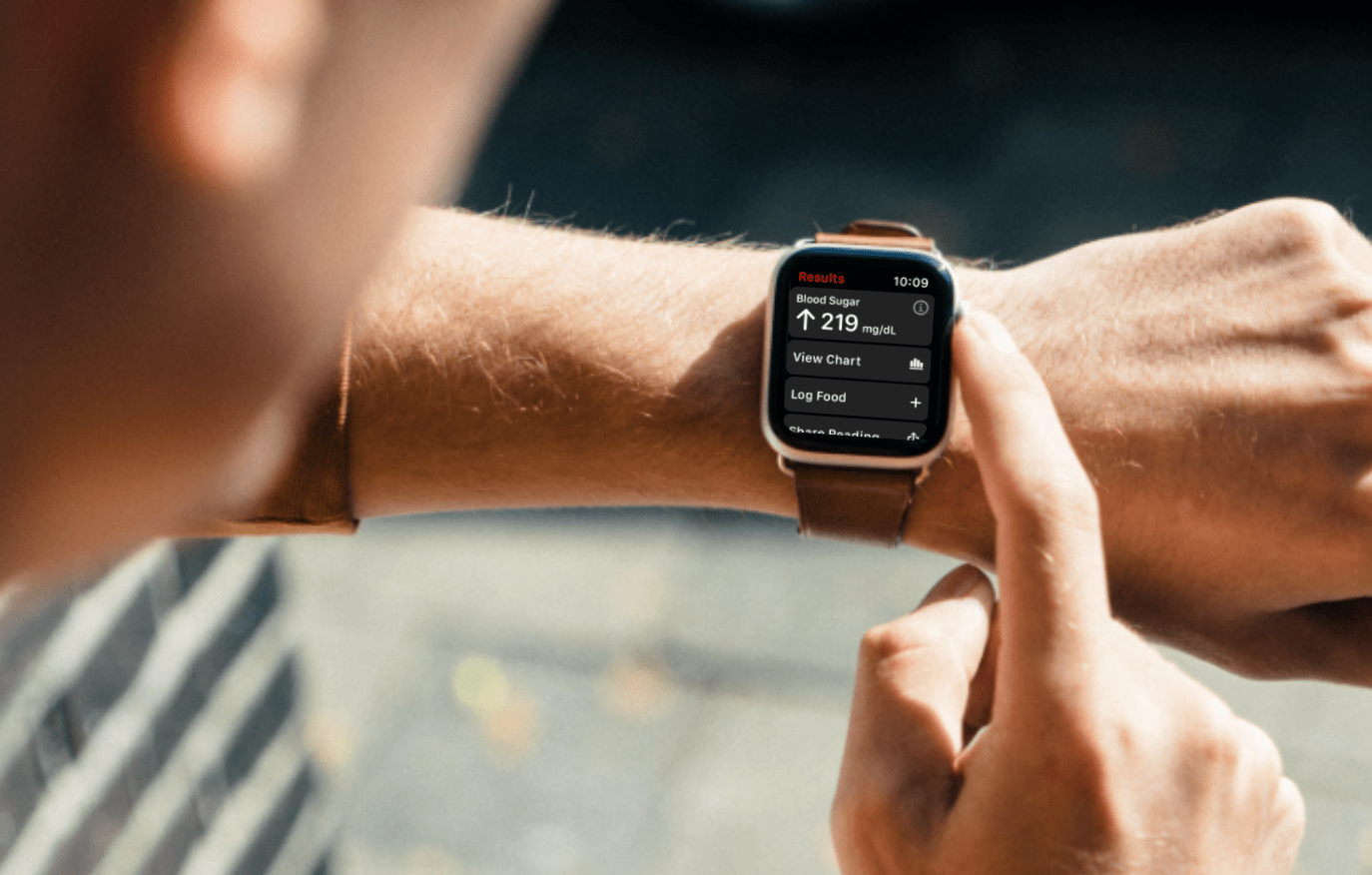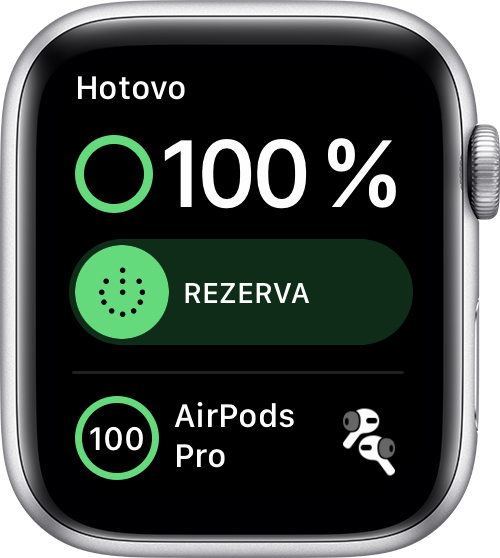Ang Apple Watch ay maaaring maging perpektong accessory para sa sinumang gumagamit ng iPhone. Magagawa nito ang maraming bagay - mula sa pagpapakita ng mga notification at iba pang impormasyon, sa pamamagitan ng pagsubaybay sa mga aktibidad sa sports hanggang sa pagsukat hindi lamang sa tibok ng puso. Ngunit dahil marami itong nagagawa, kasabay nito ang isang pangunahing karamdaman, na mahinang buhay ng baterya. Maaari kang matuto nang higit pa tungkol sa kanya sa artikulong ito.
Sa partikular, inaangkin ng Apple ang hanggang 6 oras na buhay ng baterya para sa Apple Watch Series 18 at Apple Watch SE. Ayon sa kanya, ang bilang na ito ay narating sa pamamagitan ng mga pagsubok na isinagawa noong Agosto 2020 na may mga pre-production na modelo na may pre-production software, na sa kanyang sarili ay maaaring mapanlinlang. Siyempre, nakadepende ang tagal ng baterya sa paggamit, lakas ng signal ng mobile, configuration ng relo, at marami pang ibang salik. Kaya ang aktwal na mga resulta ay mag-iiba-iba lamang sa bawat user. Gayunpaman, kung alam mo na pupunta ka sa isang dalawang araw na paglalakbay sa hiking, asahan na kakailanganin mong i-recharge ang iyong mga baterya. Kaya hindi lamang sa iyong sarili, kundi pati na rin sa iyong Apple Watch sa iyong pulso.
Maaaring ito ay interesado ka

Paano mag-charge ng Apple Watch
Maaari mong suriin ang katayuan ng baterya ng iyong Apple Watch sa ilang lugar. Una sa lahat, mayroong komplikasyon sa pointer na bahagi ng ibinigay na dial. Ngunit mahahanap mo rin ang status sa control center, na maaari mong tingnan sa pamamagitan ng pag-swipe ng iyong daliri pataas sa mukha ng relo. Maaari mo ring makita ito sa isang konektadong iPhone, kung saan maaari mong ilagay, halimbawa, ang isang naaangkop na widget sa desktop na nagpapaalam sa iyo tungkol sa natitirang kapasidad hindi lamang ng relo, ngunit siyempre din ng iPhone mismo o ang konektadong AirPods.
Ang isang mababang baterya ng relo ay ipinapakita bilang isang icon na pulang kidlat. Kapag gusto mong singilin ang mga ito, hindi mo ito magagawa habang sinusuot ang mga ito - kailangan mong hubarin ang mga ito. Pagkatapos ay isaksak ang magnetic charging cable sa USB power adapter na nakakonekta sa outlet at ikabit ang magnetic end sa likod ng relo. Salamat sa mga magnet, awtomatiko nitong ipoposisyon ang sarili nito nang tumpak at sisimulan ang wireless charging. Nagiging berde ang pulang icon ng kidlat kapag nagsimula ang pag-charge.
Maaaring ito ay interesado ka

Reserve at iba pang kapaki-pakinabang na function
Ang Apple Watch ay lubos na natutunan mula sa iPhone, kabilang ang pagdating sa pamamahala ng baterya. Maging ang Apple Watch na may watchOS 7 samakatuwid ay nagbibigay ng naka-optimize na pag-charge ng baterya. Nakabatay ang feature na ito sa iyong pang-araw-araw na gawi at pinapaganda ang buhay ng baterya. Nagcha-charge lang ito hanggang 80% at pagkatapos ay nagcha-charge hanggang 100% ilang sandali bago mo karaniwang i-unplug ang device. Ngunit ito ay gumagana lamang sa mga lugar kung saan ka gumugugol ng pinakamaraming oras, ibig sabihin, sa bahay o opisina. Kaya hindi mo kailangang mag-alala tungkol sa hindi paghanda ng iyong relo para sa pagkilos kapag on the go ka. Sa watchOS 7, madali mo ring makikita ang mga detalye ng iyong mga singil. Pumunta ka na lang sa Mga setting, kung saan mag-click sa Baterya. Pagkatapos ay makikita mo ang kasalukuyang antas ng pagsingil na may detalyadong graph.
Kapag bumaba ang iyong baterya ng Apple Watch sa 10%, aalertuhan ka ng relo. Sa puntong iyon tatanungin ka rin kung gusto mong i-on ang tampok na Reserve. Pagkatapos ay awtomatiko silang lumipat dito kapag ang baterya ay mas mahina. Sa mode na ito, makikita mo pa rin ang oras (sa pamamagitan ng pagpindot sa side button), sa tabi kung saan ang mababang singil ay ise-signal ng pulang icon ng kidlat. Sa mode na ito, ang relo ay hindi rin nakakatanggap ng anumang impormasyon, dahil hindi na ito nakakonekta sa iPhone upang makatipid ng enerhiya.
Maaaring ito ay interesado ka

Gayunpaman, maaari mo ring i-activate ang reserba kapag hiniling. Ginagawa mo ito sa pamamagitan ng pag-swipe pataas sa watch face para buksan ang Control Center. Dito, i-tap ang status ng baterya na ipinapakita bilang isang porsyento at i-drag ang slider ng Reserve. Sa pamamagitan ng pagkumpirma sa menu na Magpatuloy, lilipat ang relo sa Reserve na ito. Kung gusto mong i-off ito nang manu-mano, pindutin nang matagal ang side button hanggang lumitaw ang logo ng Apple sa screen.
 Adam Kos
Adam Kos